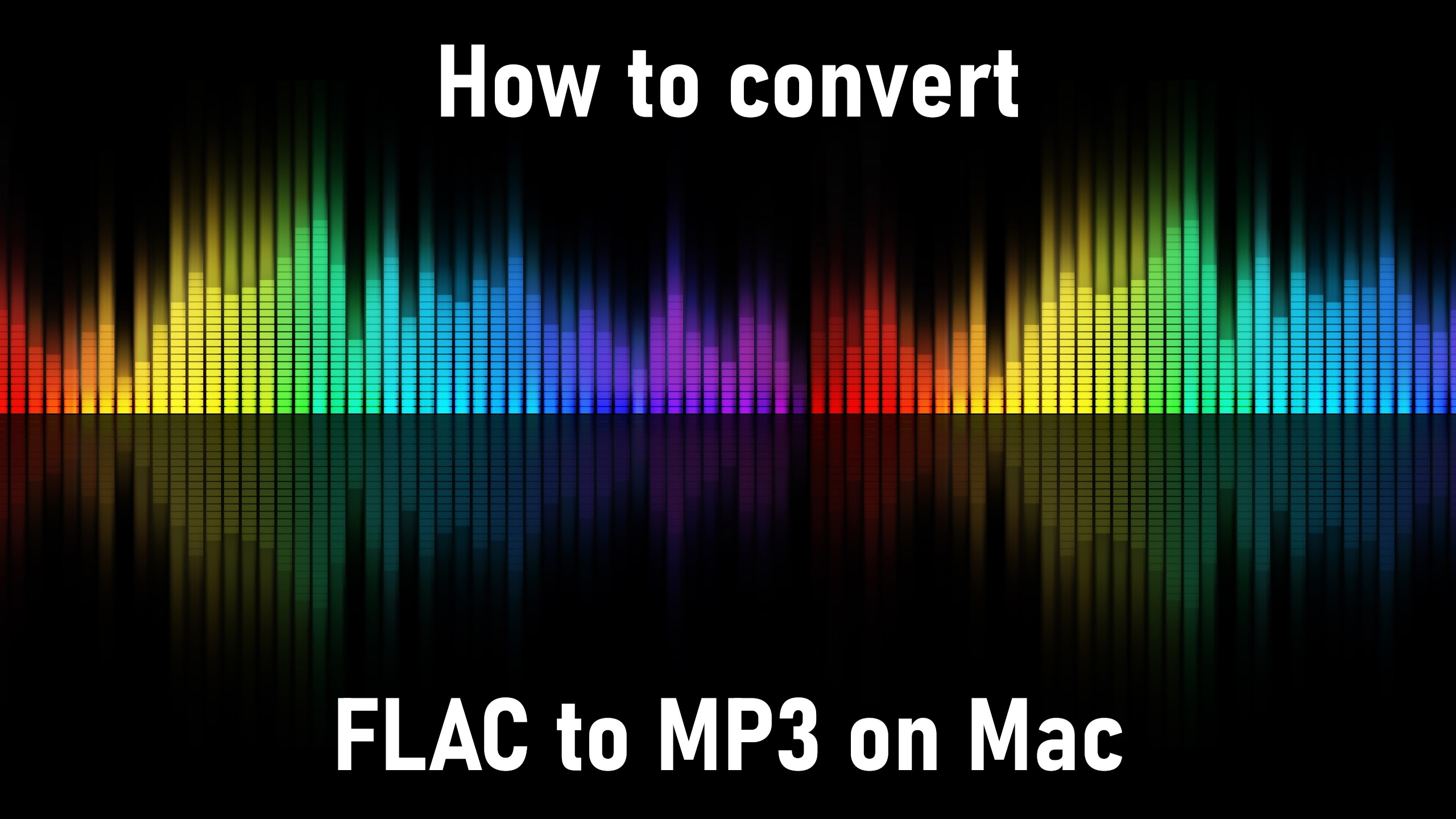Einleitung
Es gibt viele Möglichkeiten, Musik digital zu speichern, weshalb es auch viele Musikdateiformate gibt. In den meisten Fällen sind die tatsächlichen Unterschiede zwischen ihnen schwer schnell zu erklären, da alles auf eine Menge komplizierter Mathematik hinausläuft. Aber es gibt einige einfache Beobachtungen, die wir machen können.
FLAC ist eine „verlustfreie“ Möglichkeit, Musik zu speichern. Vereinfacht ausgedrückt bedeutet dies, dass Sie beim Anhören einer FLAC-Datei ein hören perfekt Reproduktion dessen, was im Studio aufgenommen wurde. Das klingt großartig, hat aber einen Nachteil: Diese Dateien beanspruchen viel Speicherplatz.
Im Gegensatz, MP3 geht einen Kompromiss zwischen Dateigröße und Qualität ein. Dies wird erreicht, indem alle Informationen entfernt werden, die Menschen nicht hören können, und viele Tricks zur Komprimierung der Daten eingesetzt werden. Durch diese Komprimierung werden MP3-Dateien wesentlich kleiner, es kann jedoch auch zu einem spürbaren Qualitätsverlust kommen. Allerdings wird es nur aufmerksamen Zuhörern mit High-End-Ausstattung auffallen.
Daher glauben viele Musikliebhaber, dass MP3 eine bessere Möglichkeit zum Speichern von Musik ist, weil es praktischer ist als FLAC. Aus diesem Grund möchten Sie möglicherweise FLAC auf dem Mac in MP3 konvertieren. Zum Glück ist es ein sehr einfacher Prozess.
Übersicht der verfügbaren Methoden
Der einfachste Weg, FLAC in MP3 zu konvertieren, ist die Installation eines Konverterprogramms. Obwohl die meisten dieser Programme nur für Windows verfügbar sind, funktionieren einige auch auf dem Mac. Dieser Ansatz eignet sich hervorragend, wenn Sie eine große Bibliothek mit Musikdateien konvertieren möchten.
Es gibt auch eine Alternative; Sie können stattdessen einen Online-Konverter verwenden. Dies ist eine praktische Wahl, wenn Sie nur eine Datei oder eine kleine Menge davon konvertieren möchten.
Beste FLAC-zu-MP3-Konverterprogramme für Mac
Mediahuman Audio Converter

Mediahuman Audio Converter ist ein kostenloses Konverterprogramm für Windows und Mac. Sie können damit FLAC in MP3 konvertieren, obwohl es auch viele andere Audioformate unterstützt. Darüber hinaus können mit MediaHuman viele Audiodateien gleichzeitig konvertiert werden, was in bestimmten Fällen von unschätzbarem Wert ist. Zu den weiteren netten Funktionen gehört die Möglichkeit, Musik nach iTunes zu exportieren und Videodateien in Audio zu konvertieren.
Laden Sie MediaHuman Audio Converter herunter hier.
HandBrake

HandBrake ist ein kostenloses Konverter-Tool für Windows, Mac und Linux. Es kann sowohl Video als auch Audio konvertieren, was bedeutet, dass es für die Konvertierung von FLAC in MP3 sowie für viele andere Aktionen geeignet ist. HandBrake ist ein ziemlich ausgefeiltes Tool und bietet Ihnen die Möglichkeit, viele Parameter fein abzustimmen, um die Qualität (oder die Dateigröße) des Endergebnisses zu verbessern. Wenn Sie jedoch nicht wissen, wie Sie diese Einstellungen verwenden, können Sie einfach die Standardvoreinstellungen verwenden, die zu guten Ergebnissen führen.
Besuchen Sie Offizielle HandBrake-Website um das Programm herunterzuladen.
ffmpeg

ffmpeg ist ein leistungsstarkes Konverterprogramm, das zudem völlig kostenlos ist. Allerdings verfügt es über keine grafische Oberfläche, sodass wir es den meisten Lesern nicht empfehlen können. Wenn Sie jedoch ein fortgeschrittener Benutzer sind und keine Angst vor der Verwendung der Befehlszeile haben, wird FFMpeg unglaublich nützlich sein.
Erfahren Sie mehr über FFMPeg hier.
Beste FLAC-zu-MP3-Konverter-Websites für Mac
CloudConvert

CloudConvert ist eine Konverter-Website, die viele Formate unterstützt; es ist auch nicht auf Musik beschränkt. Es verfügt jedoch über zahlreiche Einstellungen speziell für Audiodateien. Sie können die Dateien zuschneiden, ihre Lautstärke, Bitrate und Samplerate anpassen und die Datei bei Bedarf sogar in Mono konvertieren. Alle diese Optionen sind verfügbar, wenn Sie FLAC in MP3 konvertieren, daher ist diese Website in der Tat sehr nützlich. Natürlich müssen Sie keine dieser Einstellungen anpassen; Sie sind nur für fortgeschrittene Benutzer da.
Wenn das für Sie interessant klingt, klicken Sie auf diesen Link um zur CloudConvert-Website zu gelangen.
Umwandlung

Umwandlung ist eine weitere Konverter-Website, die unter anderem FLAC in MP3 konvertieren kann. Es bietet eine ähnliche Funktionalität wie CloudConvert, es ist jedoch erwähnenswert, dass es Dateien mit variabler Bitrate erstellen kann, während CloudConvert auf eine konstante Bitrate beschränkt ist. Dies ist jedoch eine sehr Nischenfunktion.
Dieser Link öffnet Convertio in Ihrem Browser.
ZAMZAR

ZAMZAR ist eine einfachere Konverter-Website. Es bietet keine der erweiterten Optionen, die CloudConvert und Convertio bieten. Wenn Sie jedoch einfach FLAC in MP3 konvertieren möchten und keine komplizierten Basteleien durchführen möchten, ist ZAMZAR genau das Richtige für Sie.
Klicken Sie auf Kostenlos erhalten und dann auf Installieren. hier um ZAMZAR zu öffnen.
Zusammenfassung
Es gibt viele Möglichkeiten, FLAC auf dem Mac in MP3 zu konvertieren, und es ist schwer, eine davon als „die beste“ zu bezeichnen. Genauer wäre es zu sagen, dass alle oben aufgeführten Programme und Websites auf ihre Art gut sind und Sie dasjenige auswählen sollten, das Ihren Anforderungen am besten entspricht. Wenn Sie jedoch nicht vergleichen möchten, können Sie einfach herunterladen Mediahuman Audio Converter – Damit kann man nichts falsch machen.
Auf unserer Website finden Sie viele weitere Artikel, die Sie lesen können. Wenn Sie sich beispielsweise für Spiele interessieren, könnten Sie daran interessiert sein ein Artikel Hier wird erklärt, wie man DirectX 12-Spiele auf dem Mac spielt. Oder hier ist etwas Relevanteres: ein Artikel Hier wird erklärt, wie man Musik von YouTube herunterlädt.